Integrasi WPForms WooCommerce: Terhubung Tanpa Kode
Diterbitkan: 2023-09-06Apakah Anda mencari metode integrasi WPForms + WooCommerce yang mudah?
WPForms dan WooCommerce keduanya merupakan plugin yang kuat untuk situs web eCommerce Anda. WooCommerce menawarkan solusi manajemen produk dan pembayaran yang fleksibel, sementara WPforms memudahkan pembuatan formulir kontak, formulir berlangganan, dan formulir pemesanan, dan bahkan dilengkapi dengan tambahan untuk menerima pembayaran dan menghasilkan kupon.
Anda dapat menciptakan pengalaman pelanggan yang lebih baik, menyederhanakan alur kerja Anda, menghemat waktu, dan menghasilkan lebih banyak uang dengan menghubungkan WPForms ke WooCommerce.
Dalam tutorial ini, kami akan menunjukkan cara menggunakan plugin Uncanny Automator untuk menghubungkan WPForms ke WooCommerce hanya dalam beberapa menit, tanpa memerlukan kode!
Buat Formulir WordPress Anda Sekarang
Apakah WPForms Terintegrasi Dengan WooCommerce?
Meskipun WPForms tidak terintegrasi langsung dengan WooCommerce, Anda dapat dengan mudah menghubungkan kedua plugin tersebut dengan Uncanny Automator.
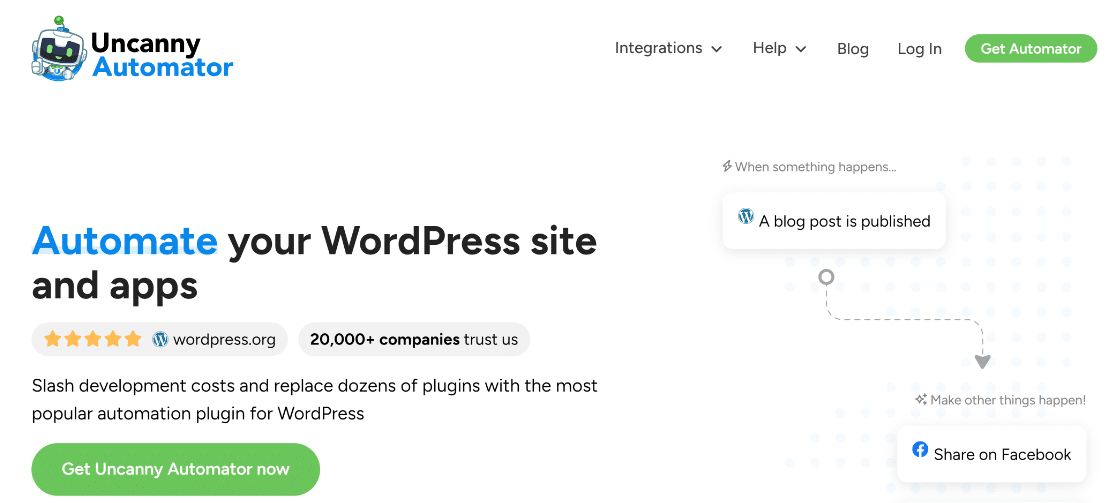
Uncanny Automator adalah plugin otomatisasi yang mempercepat dan memudahkan Anda menghubungkan plugin, aplikasi, dan situs web tanpa kode dan API yang rumit.
Antarmuka Automator yang sederhana memungkinkan Anda mengatur "pemicu" di satu plugin yang akan menyebabkan tindakan di plugin lainnya. Misalnya, pemicu di WPForms bisa jadi adalah pengguna yang mengirimkan formulir.
Ketika pemicu ini terjadi, Anda dapat memilih tindakan apa yang ingin Anda aktifkan secara otomatis di WooCommerce, seperti mengatur status pesanan menjadi “dibatalkan.”
Cara terbaik untuk memahami cara kerjanya adalah dengan melihat sebuah contoh. Teruslah membaca untuk petunjuk langkah demi langkah tentang menyiapkan WPForms dan WooCommerce dan menggunakan Uncanny Automator untuk menghubungkan keduanya guna membuat formulir pembatalan pesanan otomatis.
Integrasi WPForms WooCommerce
Dalam Artikel Ini
- Langkah 1: Instal WPForms
- Langkah 2: Instal WooCommerce
- Langkah 3: Buat Formulir Pembatalan Pesanan
- Langkah 4: Instal Automator Luar Biasa
- Langkah 5: Buat Resep Automator Luar Biasa untuk Menghubungkan WPForms ke WooCommerce
- Langkah 6: Uji Integrasi WPForms WooCommerce
- FAQ
Langkah 1: Instal WPForms
Jika Anda belum menginstal plugin WPForms, Anda dapat mengikuti panduan tentang cara menginstal dan mengaktifkan plugin di WordPress.
Anda dapat menghubungkan versi WPForms apa pun ke WooCommerce, termasuk WPForms Lite.
Langkah 2: Instal WooCommerce
Sekarang setelah Anda menginstal WPForms, Anda dapat melanjutkan dan menginstal WooCommerce jika belum berjalan di situs Anda.
WooCommerce adalah plugin gratis, dan Anda dapat menginstalnya langsung dari dalam dashboard WordPress Anda. Ikuti panduan instalasi plugin jika Anda tidak yakin dengan prosesnya.
Langkah 3: Buat Formulir Pembatalan Pesanan
Dalam contoh ini, kita akan membuat formulir pembatalan pesanan di WPForms. Kami kemudian akan menghubungkan formulir ini ke WooCommerce sehingga status pesanan secara otomatis disetel ke “dibatalkan” saat formulir dikirimkan.
Untuk memulai, kita perlu membuat formulir pembatalan pesanan dasar.
Buka WPForms »Tambah Baru dan masukkan nama untuk formulir Anda – seperti “Pembatalan Pesanan.”
Karena ini adalah formulir yang sangat sederhana, kita akan mulai dengan formulir kosong alih-alih menggunakan templat. Klik tombol Buat Formulir Kosong .
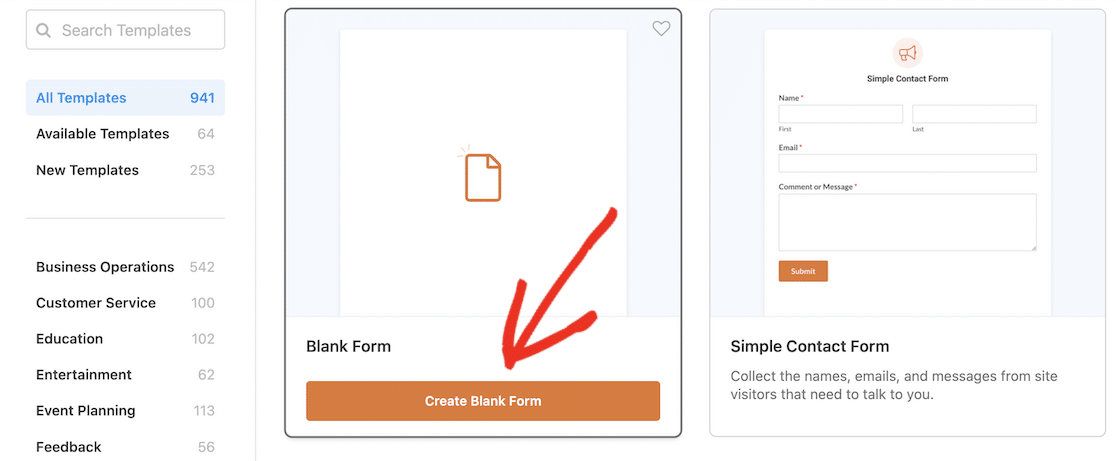
Untuk membuat formulir, yang perlu Anda lakukan hanyalah menarik dan melepas kolom formulir dari panel di sebelah kiri.
Mulailah dengan menyeret bidang Email , diikuti dengan bidang Angka .
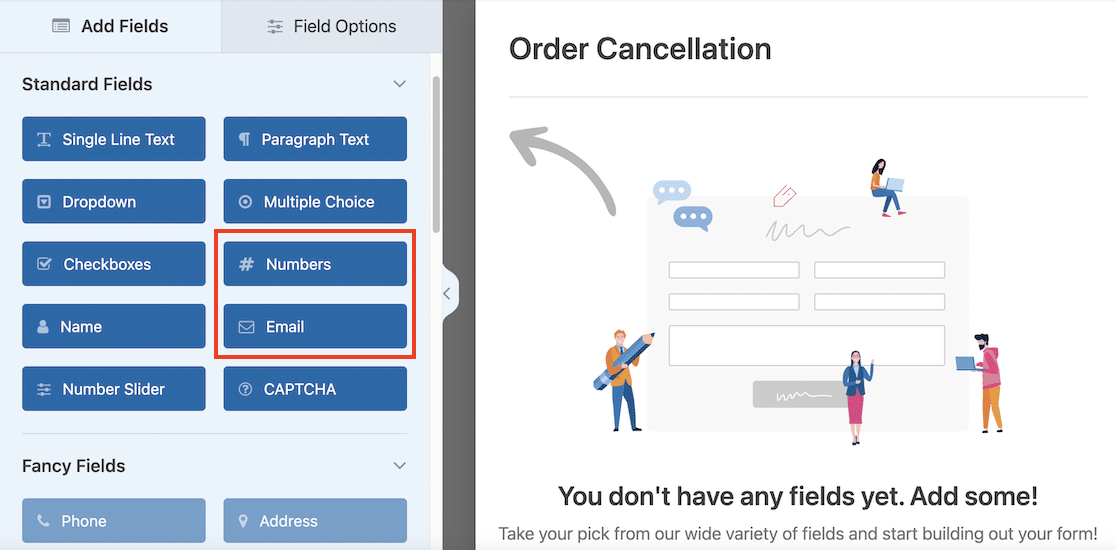
Klik pada bidang Angka dan ubah Label di panel Opsi Bidang menjadi “Nomor Pesanan.”
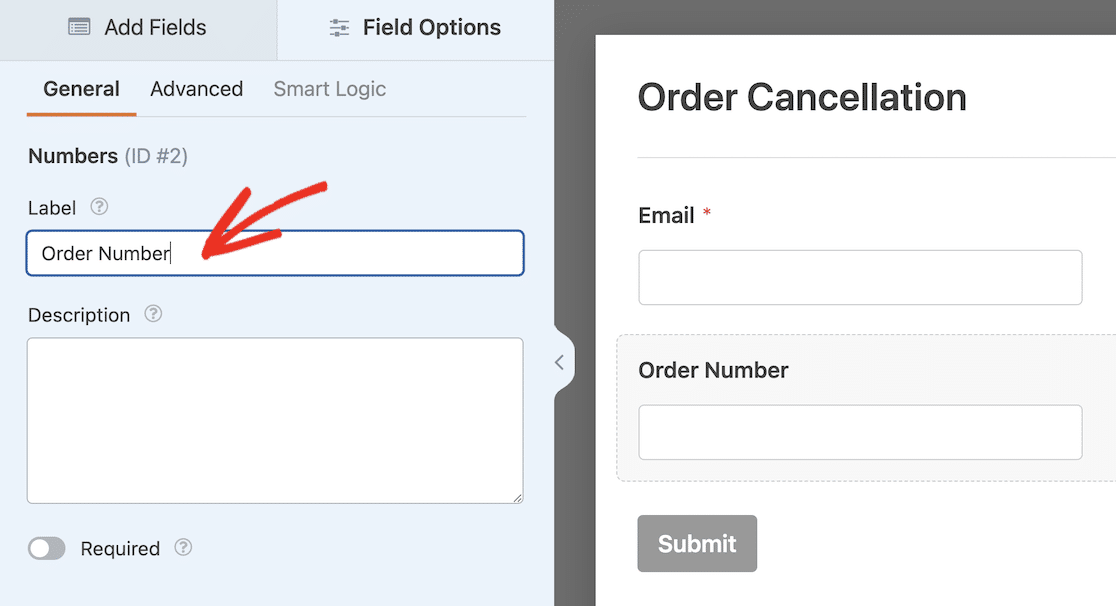
Terakhir, mari edit pesan konfirmasi saat pengguna mengirimkan formulir. Di pembuat formulir, navigasikan ke Pengaturan »Konfirmasi.
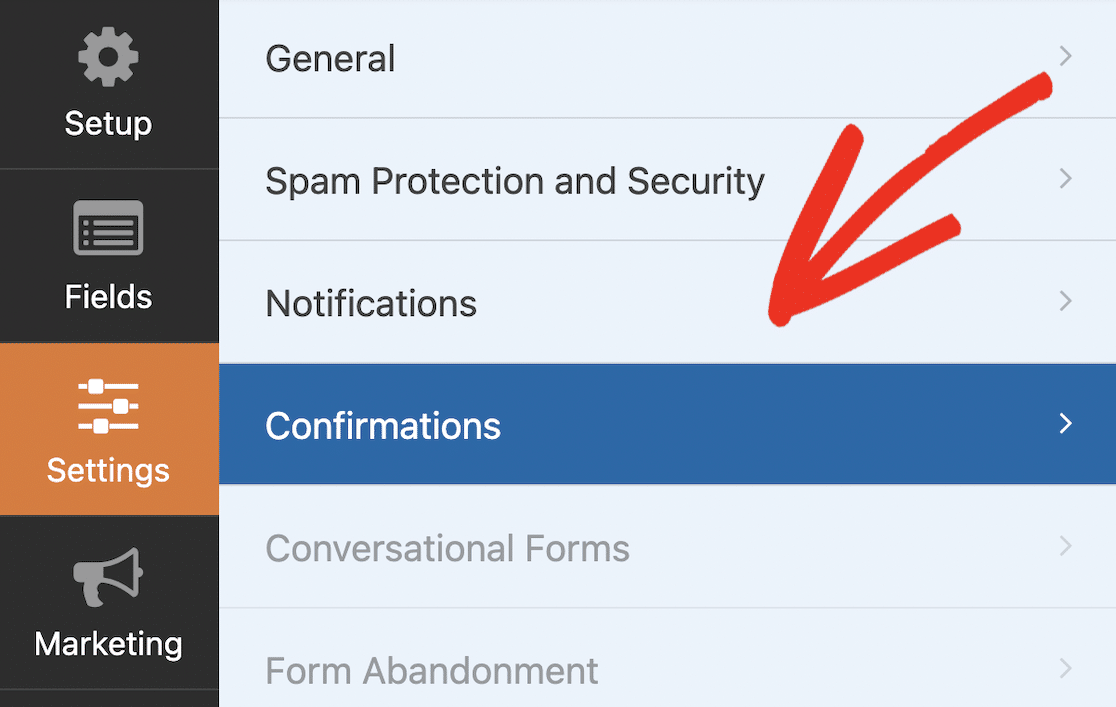
Sesuaikan pesan konfirmasi menjadi seperti “Pesanan Anda telah dibatalkan”.
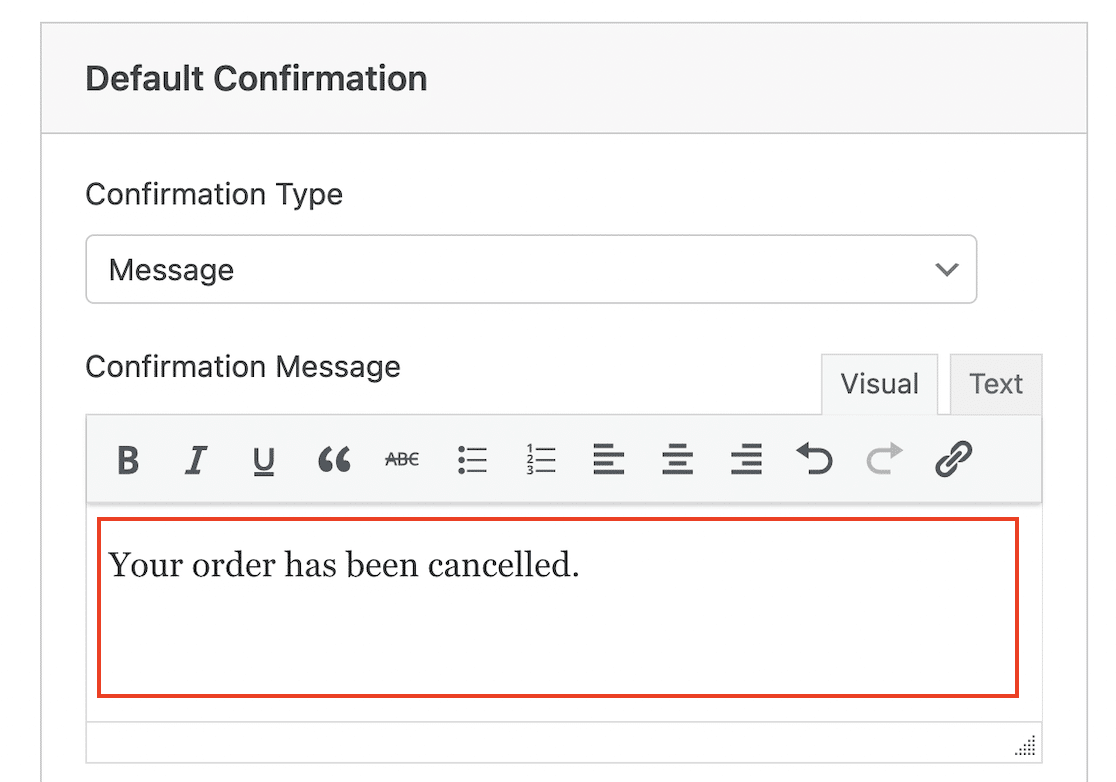
Dalam contoh ini, kami telah membuat formulir pembatalan pesanan yang sangat mendasar, namun jika diinginkan, Anda dapat menambahkan lebih banyak bidang dan bahkan menggunakan logika kondisional untuk membuat formulir dengan lebih banyak fungsi.
Sekarang formulir Anda sudah dibuat, Anda dapat mempublikasikannya di situs Anda. Klik tombol Sematkan , yang akan meluncurkan popup.
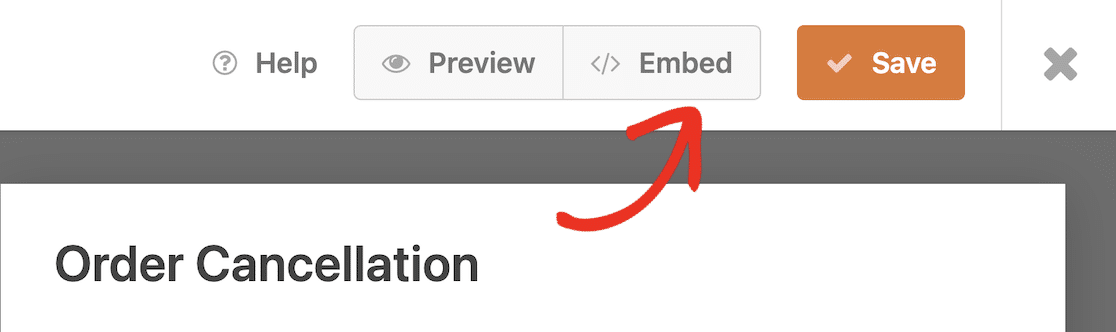
Klik Buat Halaman Baru untuk membuat halaman untuk formulir Anda.
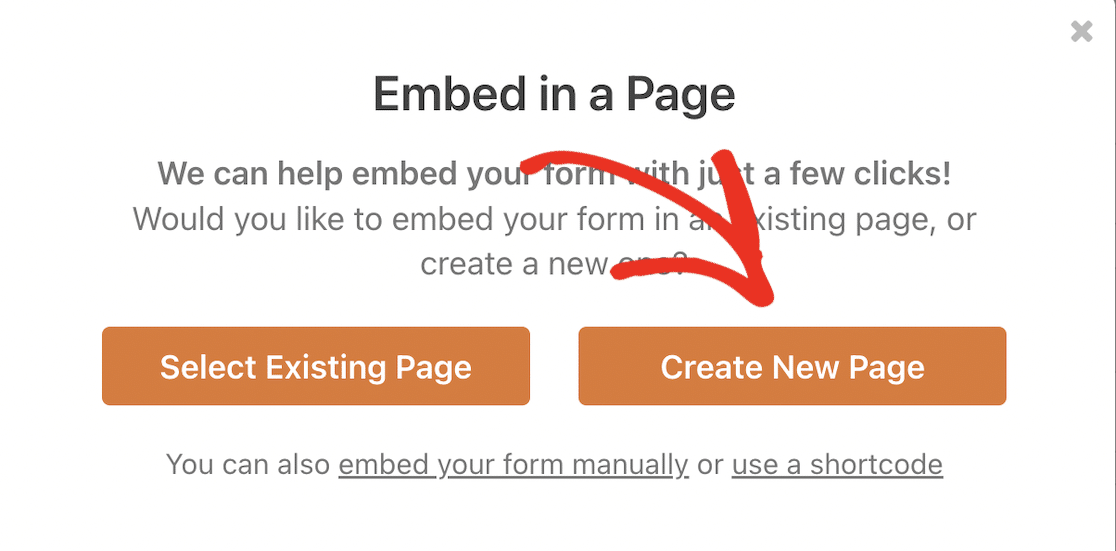
Ketikkan nama untuk halaman Anda dan klik Ayo! Tombol untuk membuat halaman Anda.
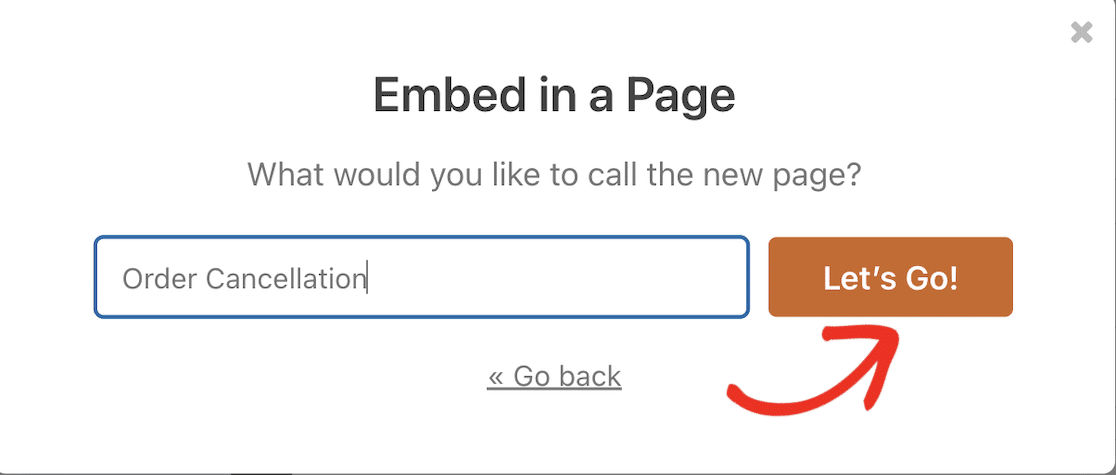
Anda dapat menambahkan beberapa teks dan elemen lain ke halaman ini jika Anda mau. Jika Anda senang, klik tombol Publikasikan .
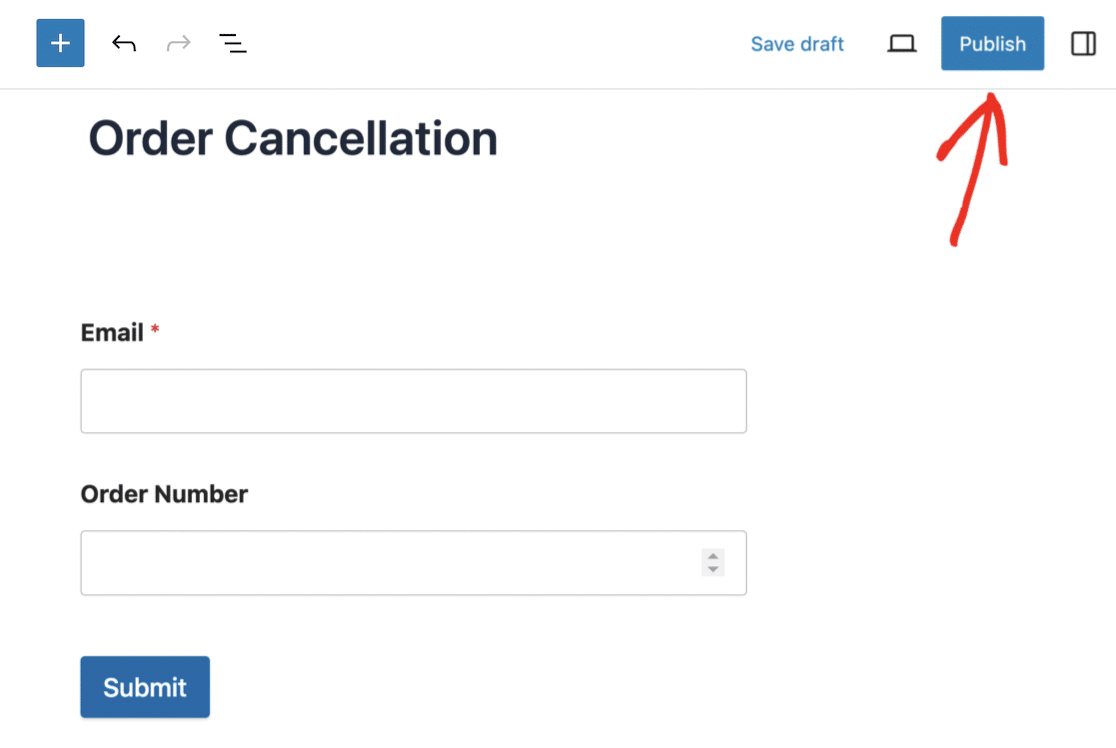
Anda akan diminta untuk memeriksa ulang pengaturan Anda. Ada baiknya juga untuk mengubah visibilitas halaman menjadi Pribadi atau dilindungi kata sandi sehingga Anda dapat menguji formulir Anda sebelum menjadikannya publik. Klik tombol Publikasikan terakhir untuk membuat formulir Anda aktif di situs Anda.
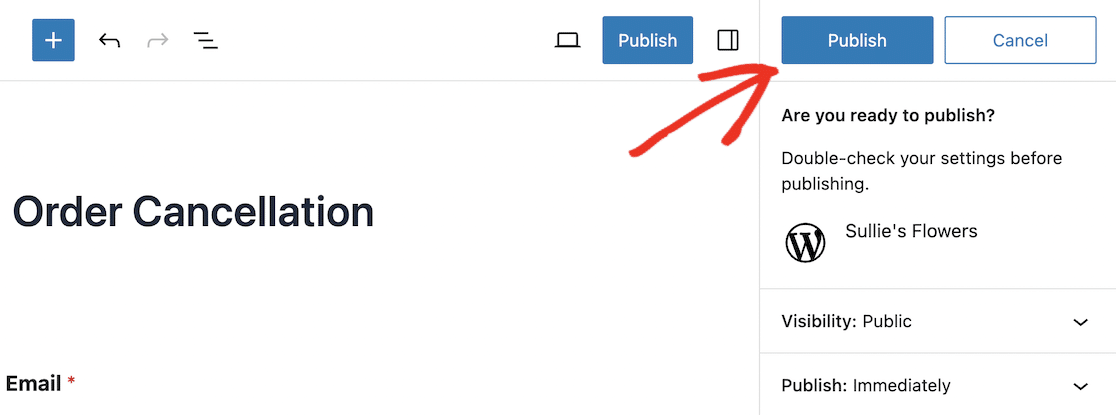
Sekarang formulir pembatalan pesanan Anda sudah siap digunakan, langkah selanjutnya adalah menginstal Uncanny Automator agar Anda dapat mengirimkan entri formulir ke WooCommerce.
Langkah 4: Instal Automator Luar Biasa
Jika Anda ingin mencoba Uncanny Automator, Anda dapat memulai dengan versi gratisnya, yang dilengkapi dengan ratusan pemicu otomatisasi, seperti pengguna mengirimkan formulir di WPForms atau pengguna menyelesaikan pesanan produk WooCommerce.
Uncanny Automator Pro mencakup lebih dari 1.000 pemicu dan tindakan, termasuk pemicu tambahan untuk WooCommerce, seperti:
- Seorang pengguna menambahkan produk ke keranjang mereka
- Seorang pengguna mengulas suatu produk
- Status pesanan pengguna berubah menjadi status tertentu
- Pembayaran gagal pada pesanan
Beberapa tindakan pro yang dapat Anda buat di WooCommerce dan WPForrns meliputi:
- Buat pesanan dengan produk
- Mengubah harga suatu produk
- Tetapkan pesanan ke status tertentu
- Daftarkan pengguna baru
Untuk contoh ini, kami ingin menyetel pesanan tertentu ke status tertentu (“dibatalkan”), jadi kami perlu menginstal Uncanny Automator Pro.
Buka halaman harga Uncanny Automator dan klik tombol untuk mendapatkan paket pilihan Anda.
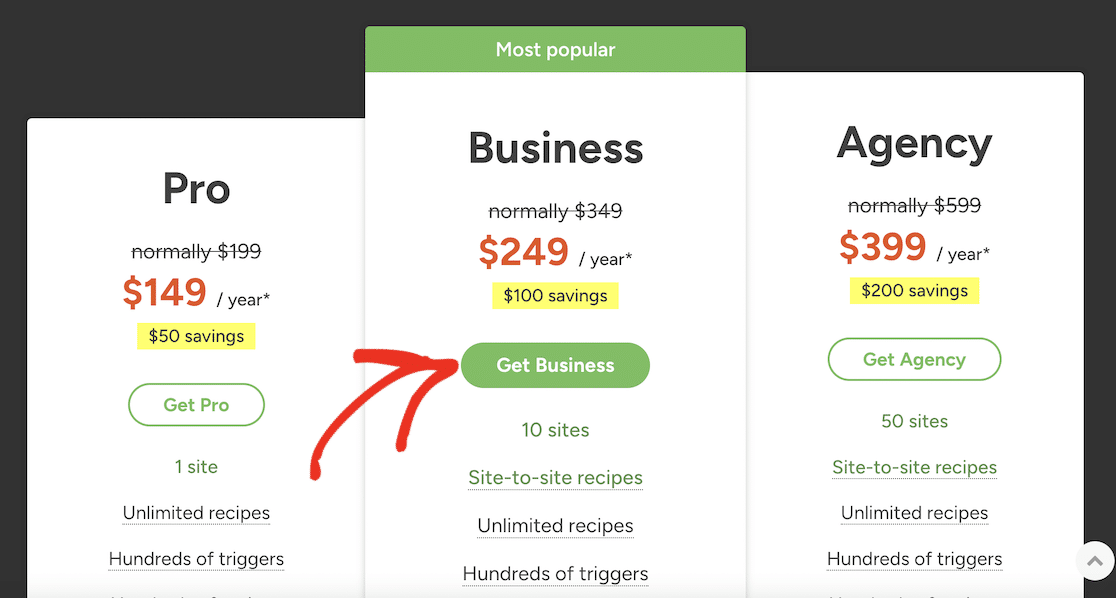
Isi detail pembayaran Anda dan klik tombol Selesaikan pembayaran.
Setelah Anda membeli plugin, Anda dapat masuk ke akun Uncanny Automator Anda dan mengunduhnya dari halaman Unduhan .
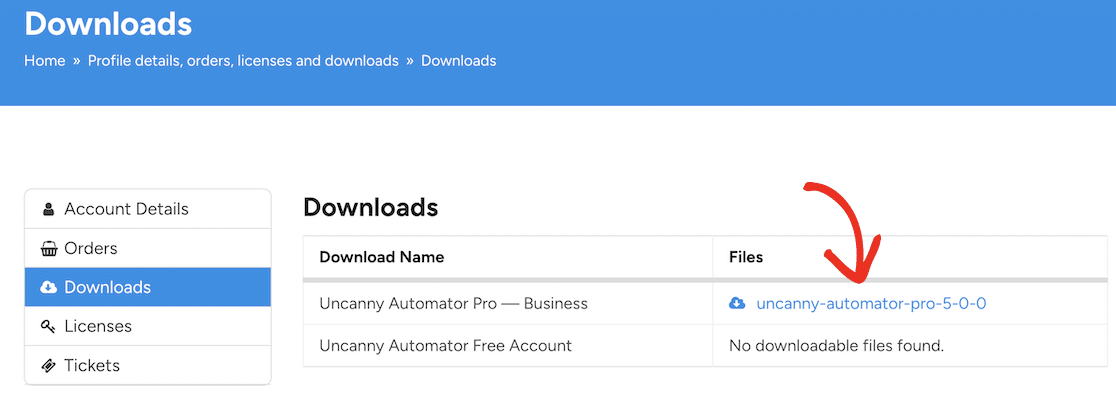
Anda juga memerlukan kunci lisensi, yang dapat Anda salin setelah mengklik Lisensi di menu.
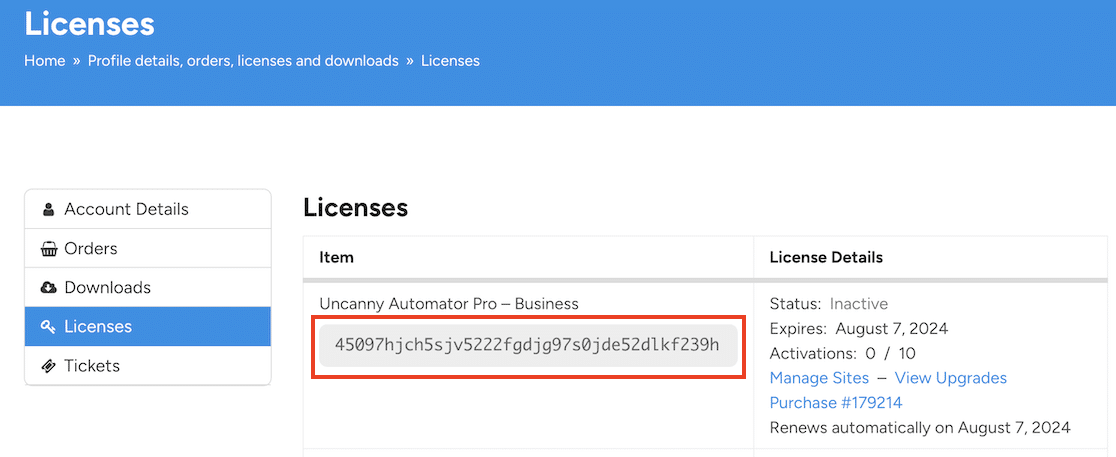
Sekarang, kembali ke situs WordPress Anda dan instal plugin. Navigasikan ke Plugins »Tambah Baru dan klik tombol Unggah Plugin .
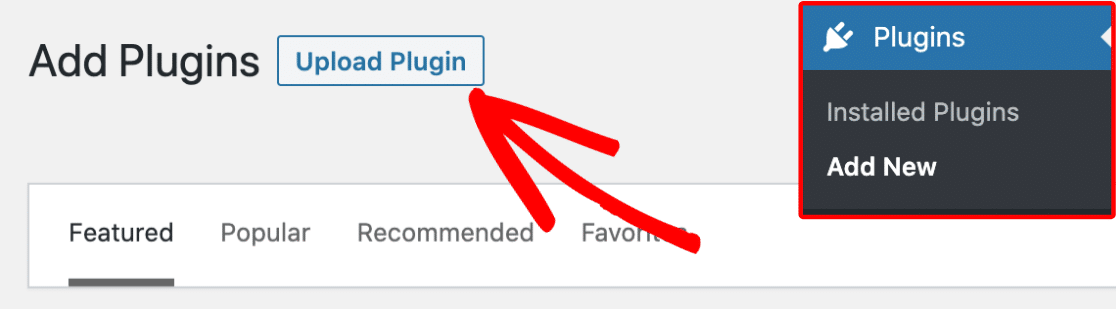
Klik tombol Pilih file dan temukan file zip yang Anda unduh dari Uncanny Automator. Klik tombol Instal Sekarang untuk menginstal plugin. Ini akan memakan waktu beberapa saat saja.
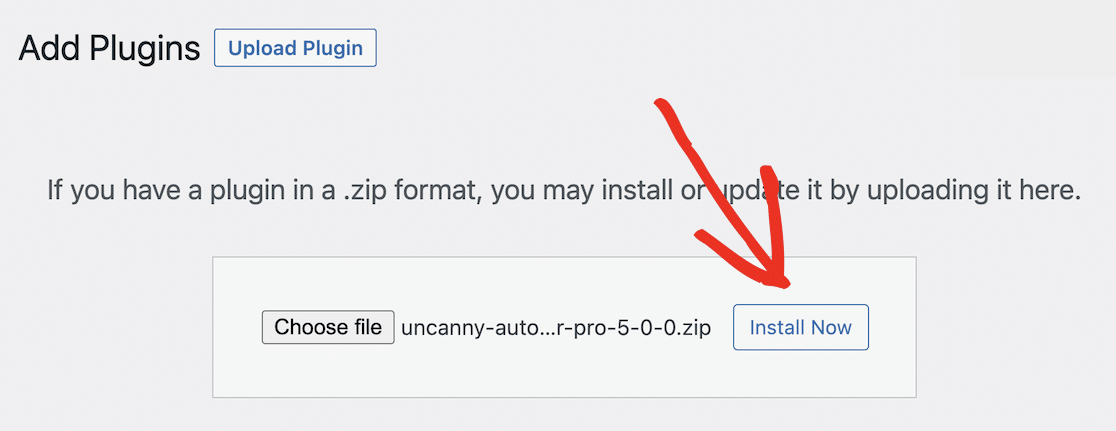
Terakhir, klik tombol Aktifkan Plugin .
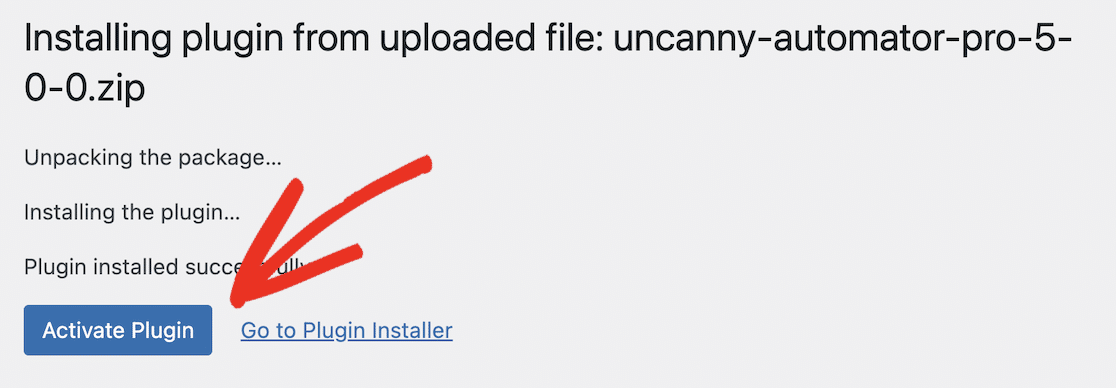
Pastikan untuk mengaktifkan plugin dengan memasukkan kunci lisensi Anda. Anda dapat melakukan ini dari dasbor Uncanny Automator Anda. Buka saja Automator di menu dashboard WordPress Anda dan klik tombol Aktifkan lisensi Anda .
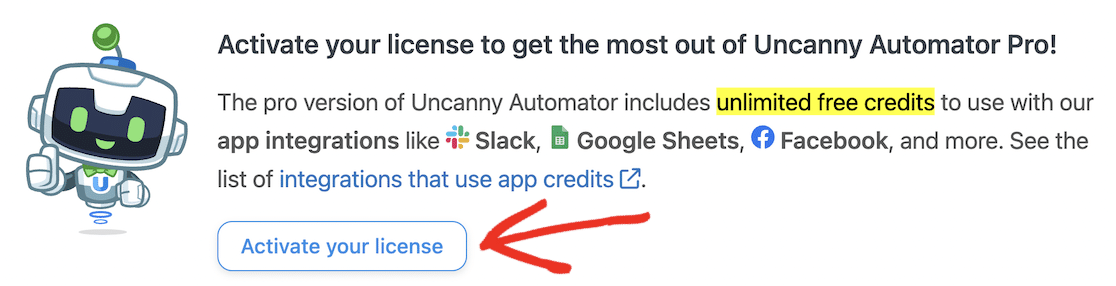
Tempelkan lisensi yang Anda salin dari situs Uncanny Automator dan klik tombol Aktifkan lisensi .
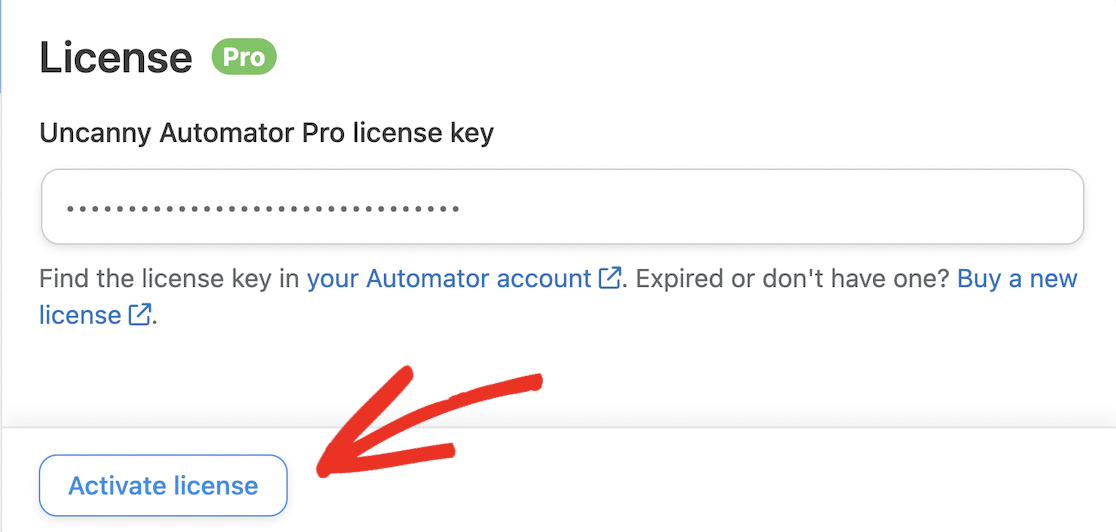
Anda akan melihat pesan konfirmasi bahwa lisensi Anda aktif.
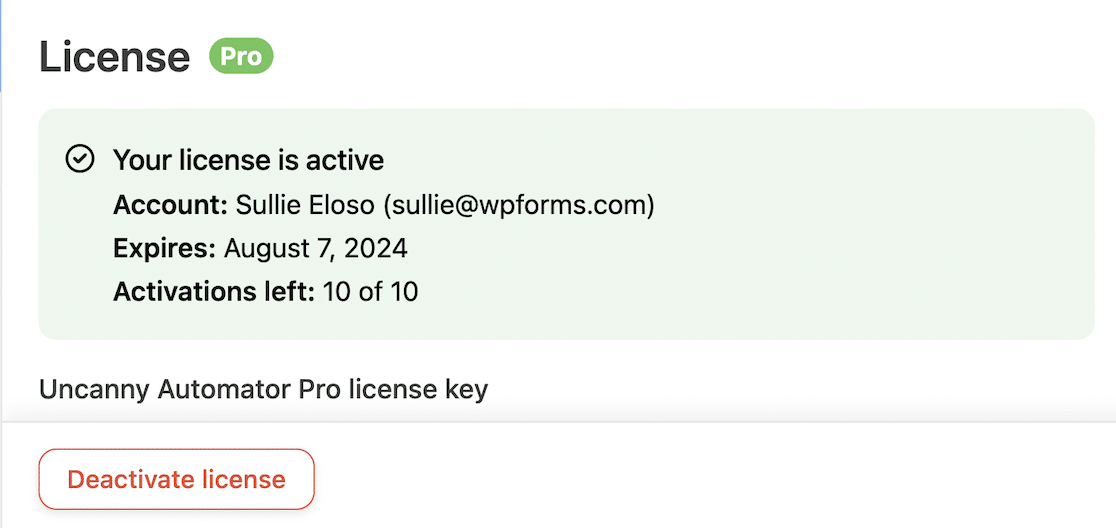
Setelah Anda menginstal dan mengaktifkan Uncanny Automator, Anda dapat melanjutkan dengan menghubungkan WooCommerce dan WPForms.
Langkah 5: Buat Resep Automator Luar Biasa untuk Menghubungkan WPForms ke WooCommerce
Untuk menghubungkan WPForms ke WooCommerce, kita perlu membuat otomatisasi alur kerja. Ini disebut resep di Uncanny Automator.

Di dasbor WordPress Anda, buka Automator »Tambah baru .
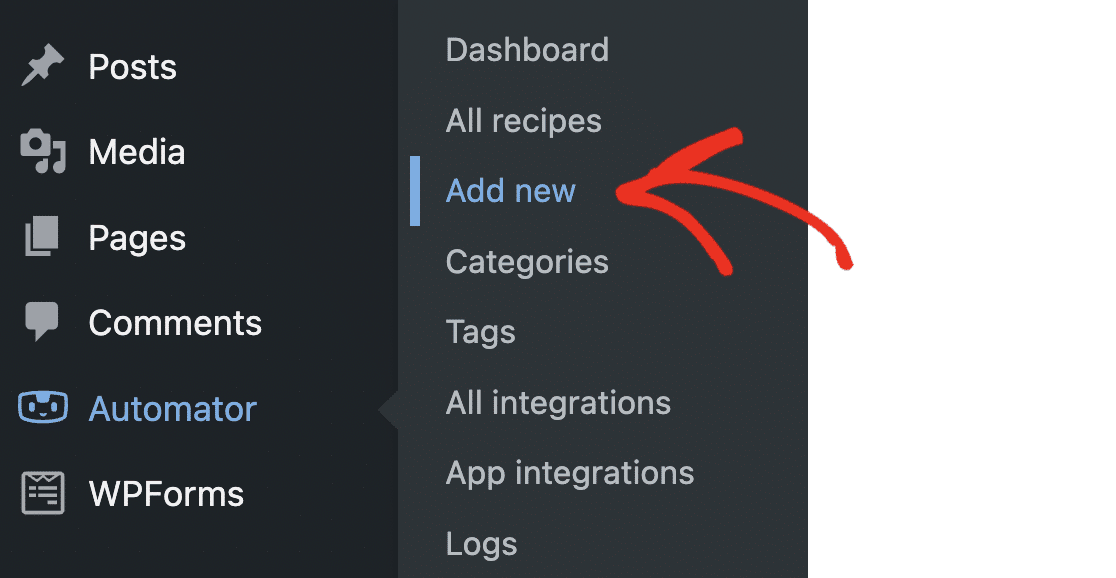
Anda akan melihat undangan untuk memilih jenis resep. Jika Anda memilih Pengguna yang masuk , hanya pengguna yang masuk ke situs WordPress Anda yang dapat memicu resep tersebut. Resep untuk Semua Orang dapat dipicu oleh pengguna yang masuk dan pengunjung umum.
Penting untuk memilih opsi yang tepat di sini, karena Anda tidak dapat mengubahnya nanti. Resep untuk semua orang hanya tersedia di Uncanny Automator Pro.
Untuk keperluan tutorial ini, kami akan menggunakan pengguna yang Masuk. Ini juga akan membantu mencegah pelaku spam mengirimkan formulir. Namun, jika Anda mengaktifkan pembayaran Tamu di WooCommerce, Anda harus membuat resep untuk semua orang, karena pelanggan Anda tidak akan memiliki akun di situs Anda.
Pilih Pengguna yang masuk dan klik tombol Konfirmasi untuk melanjutkan.
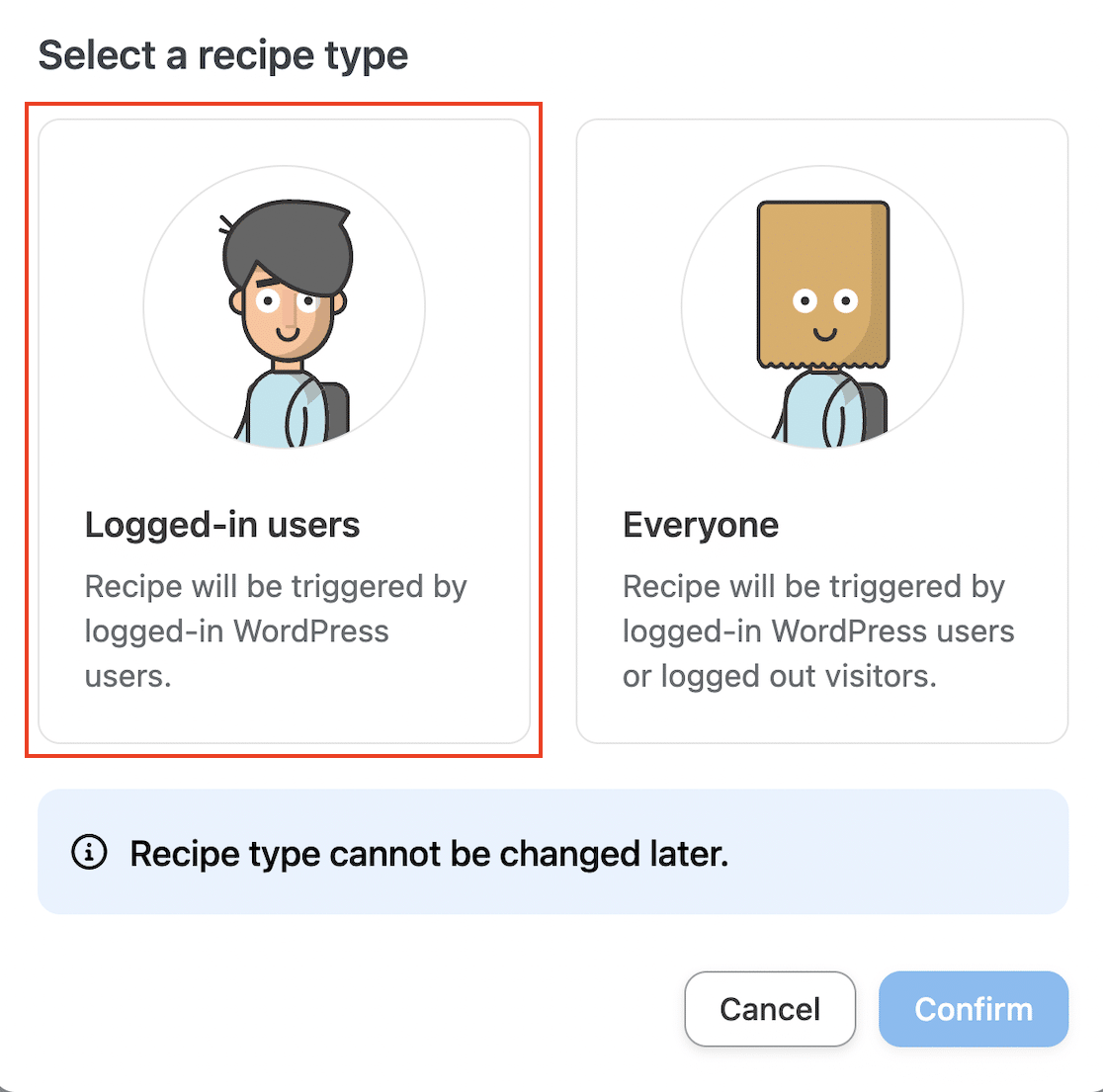
Masukkan nama untuk resep Anda. Seperti dalam contoh ini, kami akan memicu perubahan status pesanan dari pengiriman formulir, kami menyebut resep kami “Pembatalan Pesanan.”
Kemudian, klik WPForms untuk memilih pemicu.

Pilih “ Seorang pengguna mengirimkan formulir ” sebagai pemicu Anda.
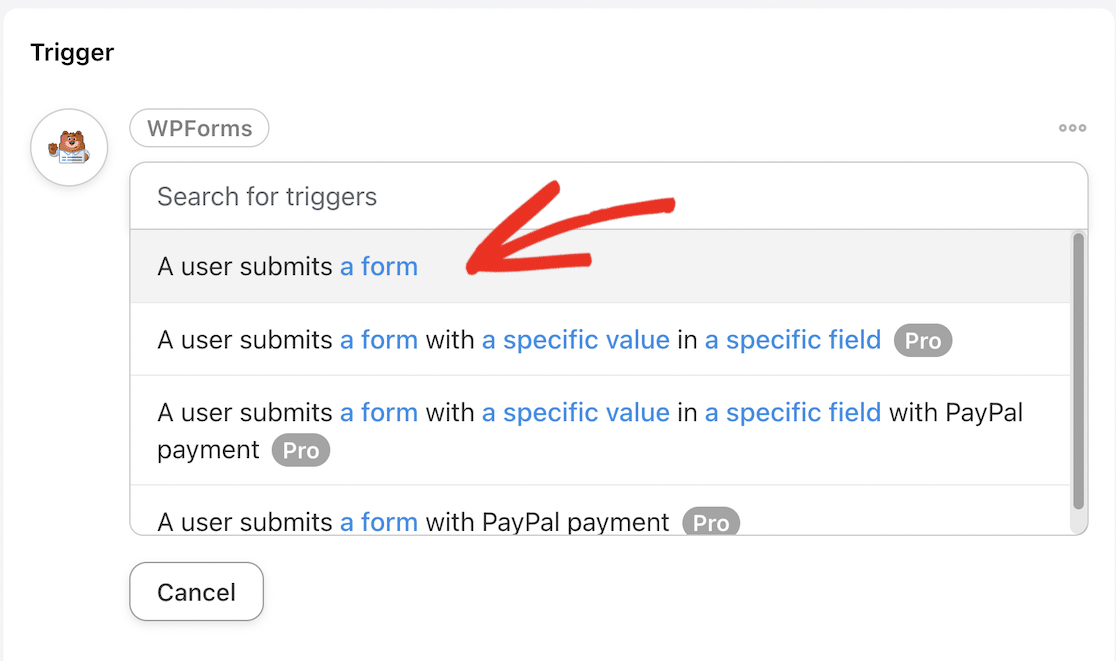
Sekarang, gulir ke bawah untuk menemukan formulir pembatalan pesanan yang Anda buat sebelumnya. Pilih dan klik tombol Simpan .
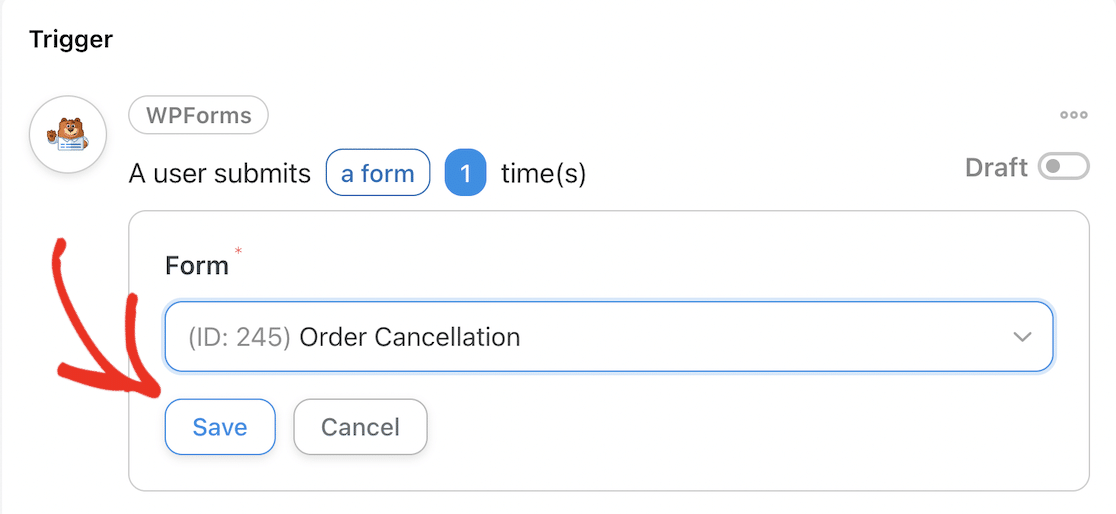
Pemicu Anda sekarang seharusnya sudah aktif.

Gulir ke bawah ke Tindakan dan klik tombol Tambahkan tindakan .
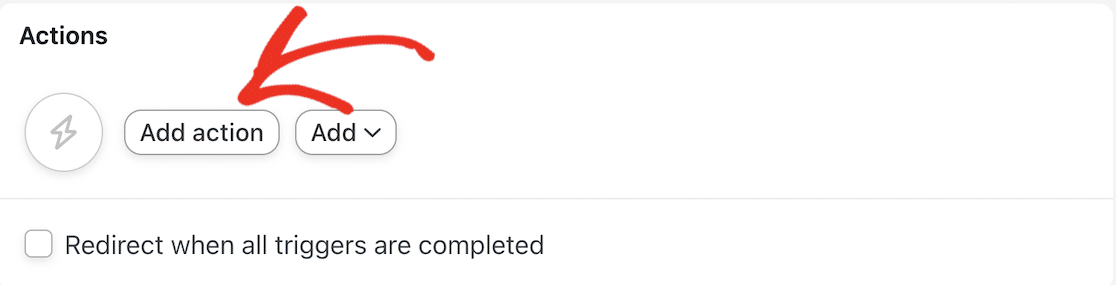
Gulir ke bawah untuk menemukan integrasi WooCommerce dan klik untuk memilihnya.
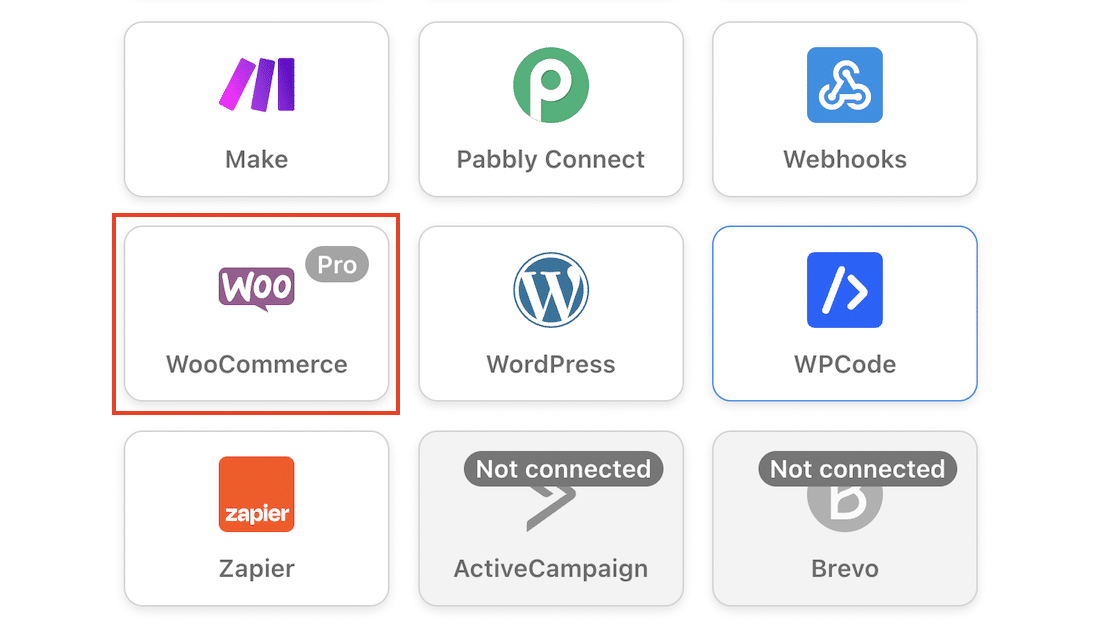
Temukan tindakan “ Tetapkan urutan tertentu ke status tertentu ” di tarik-turun dan pilih.
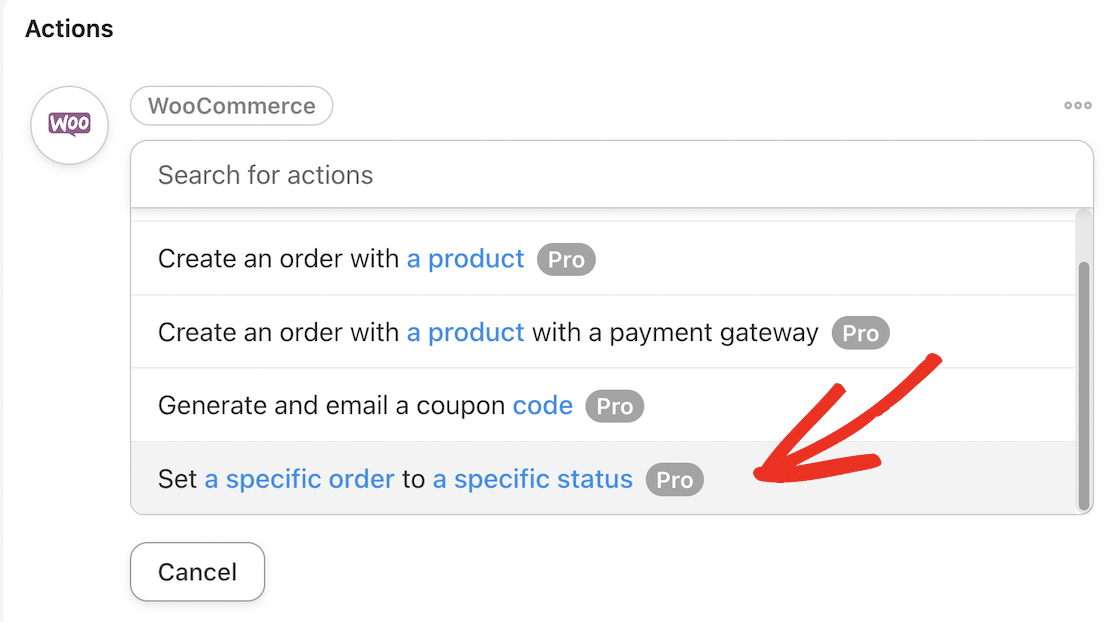
Klik ikon tanda bintang di sebelah kolom ID Pesanan .
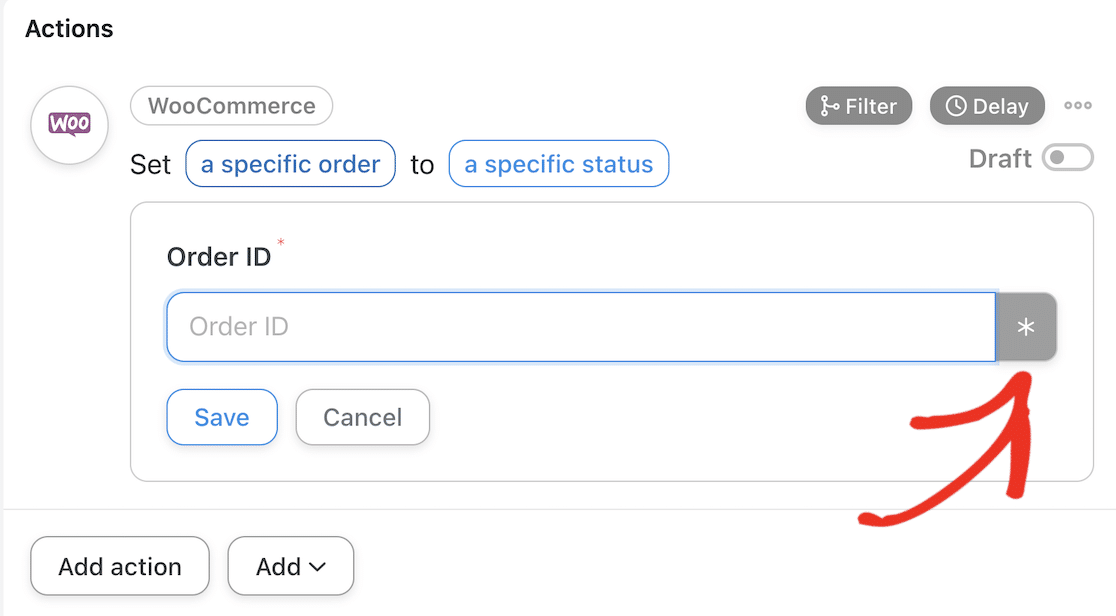
Di tarik-turun yang muncul, gulir ke bawah ke Pemicu . Klik panah di samping “ Seorang pengguna mengirimkan Pembatalan Pesanan 1 kali ” untuk memilih bidang formulir Anda untuk ditautkan ke ID Pesanan di WooCommerce.
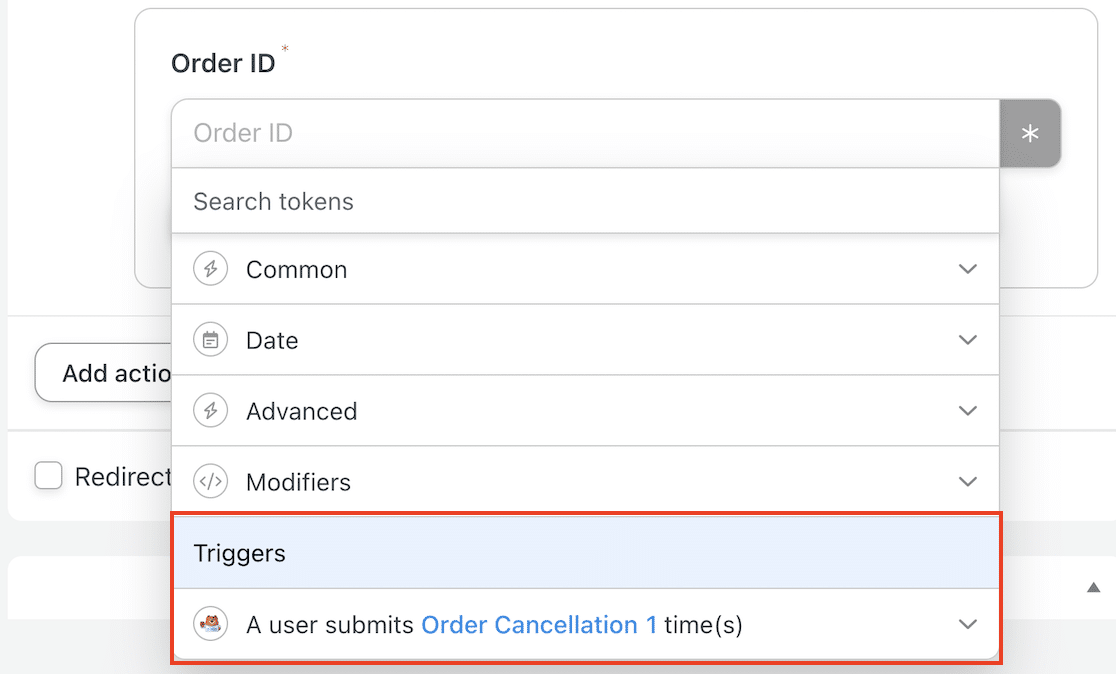
Gulir ke bawah untuk menemukan bidang Nomor Pesanan Anda dan klik untuk memilihnya.

Klik tombol Simpan dan lanjutkan memilih tindakan spesifik yang ingin Anda ambil.
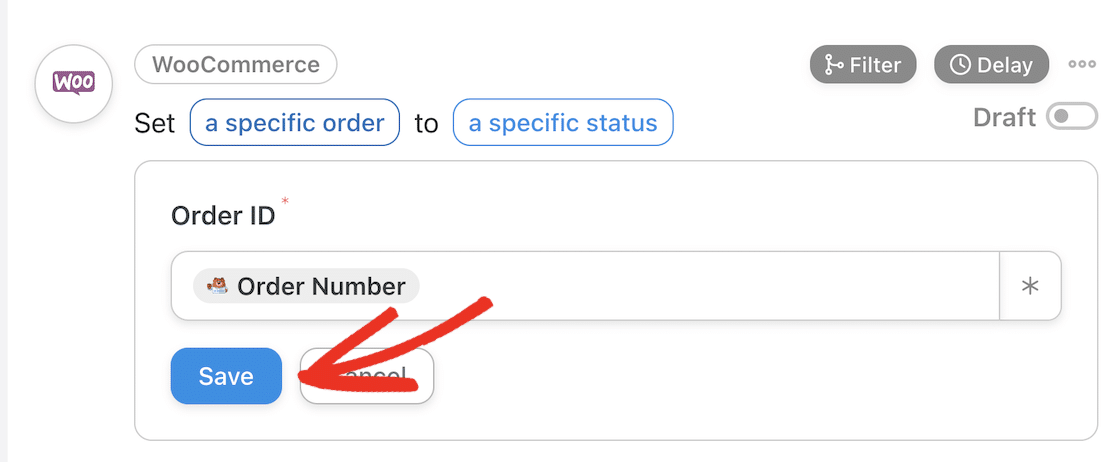
Di tarik-turun, gulir ke bawah dan pilih “ Dibatalkan “.
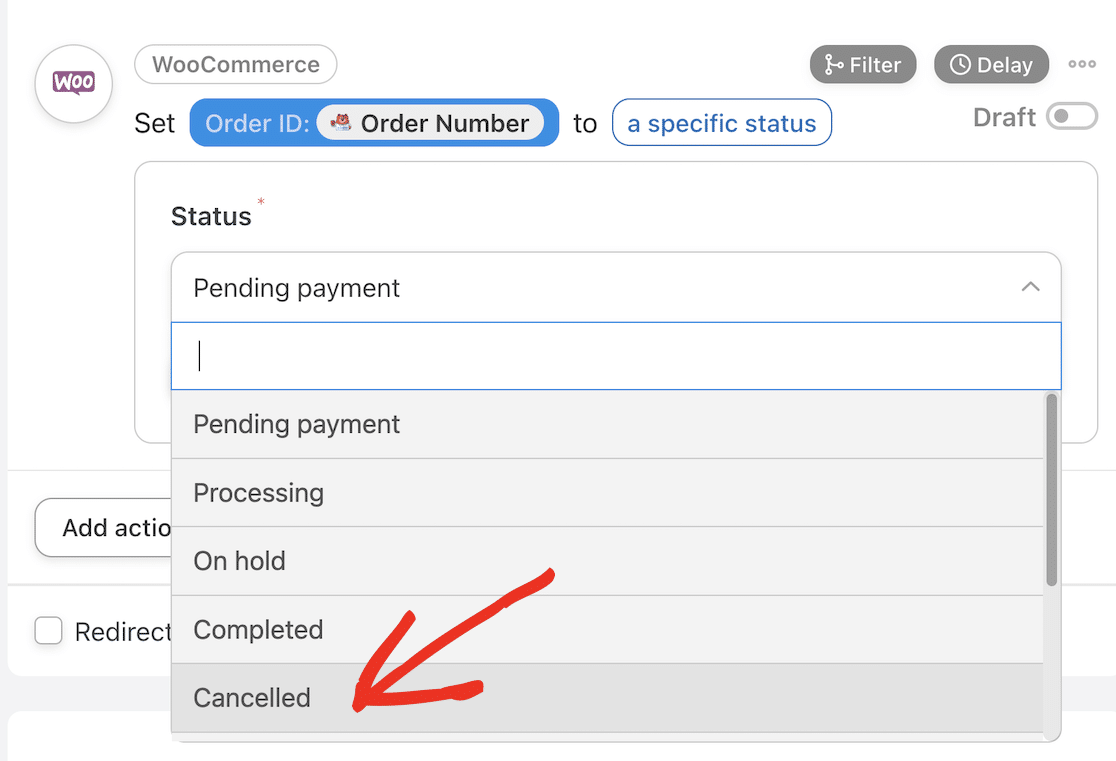
Klik tombol Simpan untuk menyimpan tindakan Anda.
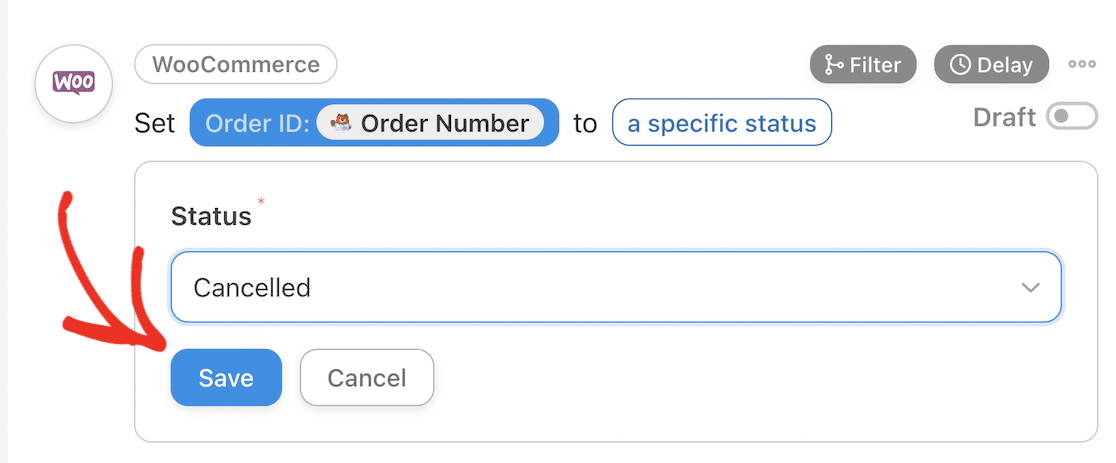
Tindakan Anda sekarang harusnya Live .
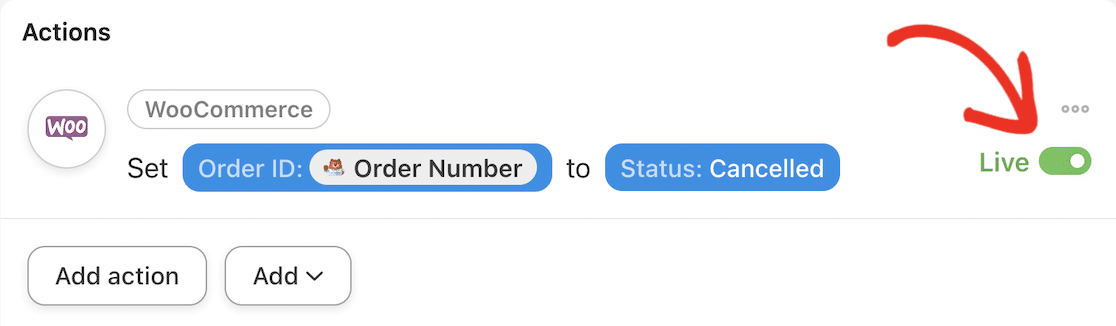
Terakhir, jangan lupa untuk mengubah status resep Anda dari Draf ke Tayang .
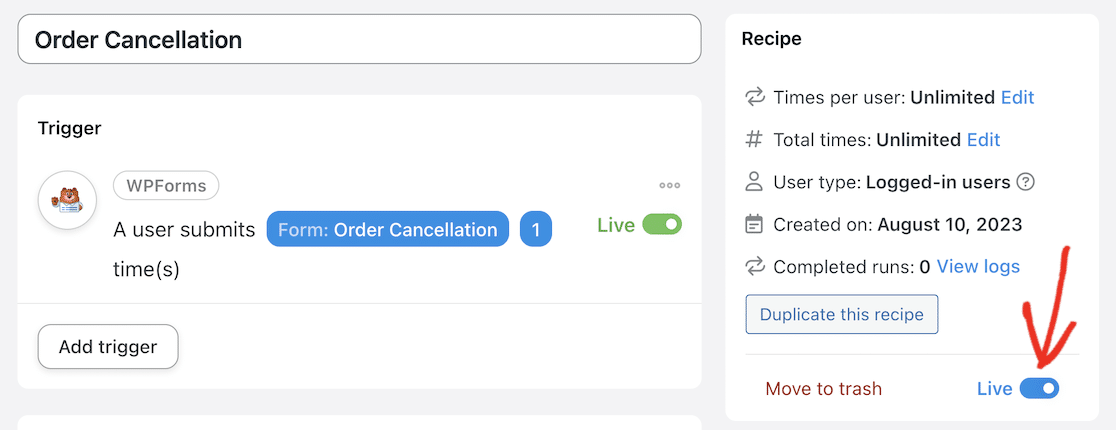
Mari kita periksa apakah berhasil!
Langkah 6: Uji Integrasi WPForms WooCommerce
Anda dapat membuat beberapa pesanan tiruan di WooCommerce untuk pengujian. Cara mudah untuk melakukannya adalah dengan mengaktifkan “Cash on delivery” sebagai metode pembayaran di pengaturan pembayaran WooCommerce Anda. Anda kemudian dapat dengan bebas menyelesaikan pembayaran dan membuat pesanan dengan data tiruan.
Catat nomor pesanan Anda dan alamat email yang Anda masukkan saat checkout, dan periksa apakah pesanan telah diproses dan terlihat di dasbor WordPress Anda di bawah WooCommerce » Pesanan .

Sekarang kembali ke bagian depan situs Anda dan navigasikan ke halaman pembatalan pesanan Anda.
Masukkan alamat email dan nomor pesanan pesanan tiruan dan kirimkan formulir.
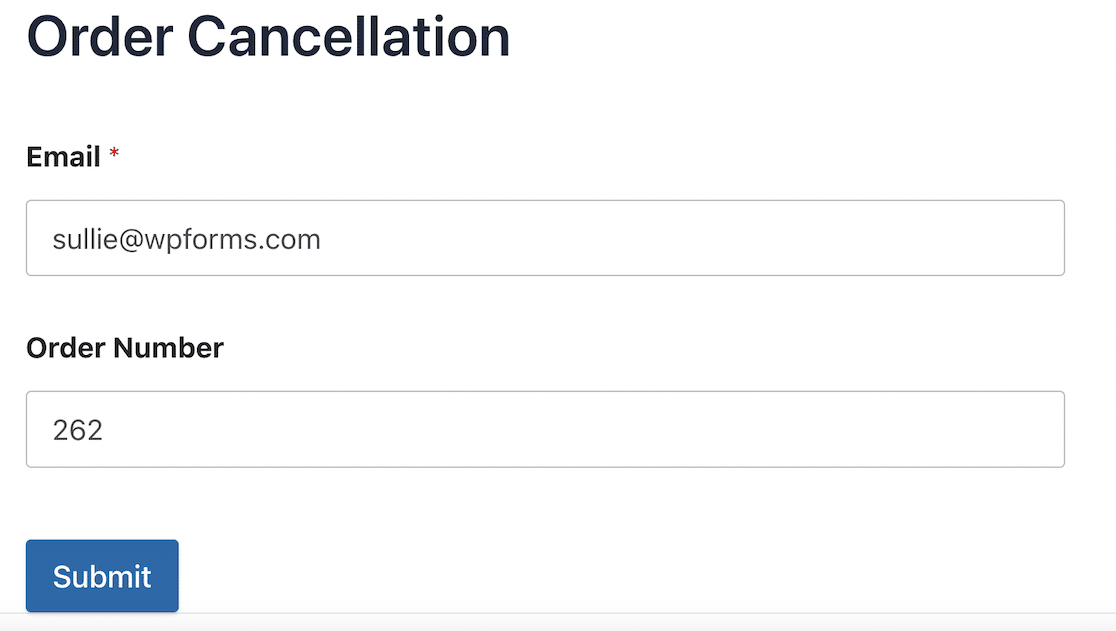
Anda akan melihat pesan konfirmasi bahwa pesanan Anda telah dibatalkan. Anda juga akan menerima email pemberitahuan yang memberitahukan Anda tentang pembatalan tersebut.
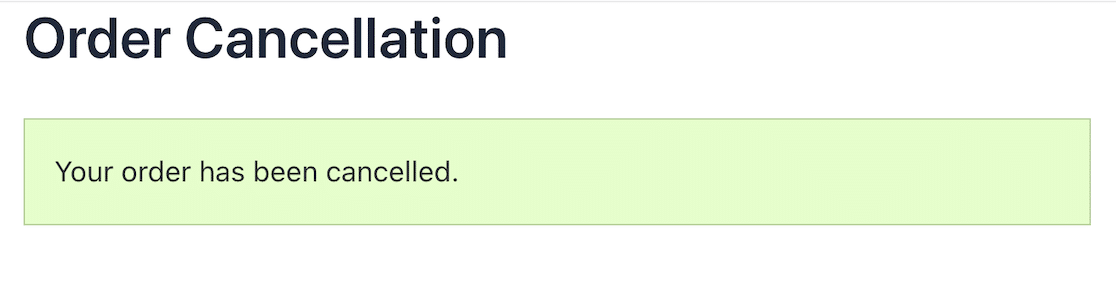
Sekarang, kembali ke pesanan WooCommerce Anda di dashboard WordPress Anda dan periksa status pesanan.
Jika semuanya telah diatur dengan benar, Anda akan melihat status pesanan telah beralih ke “Dibatalkan.”

Bagus sekali! Anda telah berhasil menghubungkan WPForms ke WooCommerce dan membuat formulir pembatalan pesanan.
Ingat, ini hanyalah salah satu contoh otomatisasi yang dapat Anda atur dengan Uncanny Automator. Selain menghubungkan WPForms ke WooCommerce, Anda juga dapat mengirim data dari formulir online ke CRM, platform pemasaran email, dan Zapier untuk membuat integrasi dan otomatisasi yang hampir tak terbatas.
Lihat daftar lengkap pemicu dan tindakan untuk mendapatkan gambaran tentang hal lain yang dapat Anda otomatisasi setelah Anda menguasai plugin penghubung.
FAQ
Masih ada pertanyaan tentang integrasi dan otomatisasi WPForms WooCommerce? Berikut adalah beberapa jawaban atas pertanyaan umum
Bagaimana cara mengirim faktur secara otomatis di WooCommerce?
WooCommerce hanya memungkinkan Anda mengirim faktur secara manual, tetapi Anda dapat mengotomatiskan prosesnya dengan plugin Uncanny Automator. Yang perlu Anda lakukan hanyalah membuat resep baru dengan pengguna menyelesaikan pesanan sebagai pemicunya. Ketika pesanan selesai, ini dapat diatur untuk memicu email faktur dikirim secara otomatis ke pengguna, dipersonalisasi dengan detail pesanan mereka.
Bisakah saya membuat formulir pemesanan di WPForms?
Anda dapat dengan mudah membuat formulir pemesanan dan formulir pembayaran di WPForms dengan pembuat formulir seret dan lepas. WPForms juga dilengkapi dengan integrasi Stripe bawaan, sehingga Anda dapat mengizinkan pengguna membayar pesanan dengan kartu kredit secara langsung tanpa memerlukan plugin eCommerce lainnya.
Bagaimana cara membuat pesanan secara otomatis di WooCommerce?
Anda dapat membuat pesanan secara otomatis di WooCommerce menggunakan plugin Uncanny Automator. Misalnya, jika Anda ingin mengirim hadiah gratis kepada pengguna saat mereka mendaftar di situs Anda, Anda dapat menghubungkan WPForms ke WooCommerce sehingga pesanan dibuat secara otomatis saat formulir pendaftaran dikirimkan.
Bagaimana cara membuat formulir pendaftaran WooCommerce khusus?
Formulir pendaftaran pengguna WooCommerce cukup mendasar. Meskipun Anda dapat menyesuaikannya dengan mengedit kode, akan lebih mudah menggunakan plugin formulir seperti WPForms untuk membuat formulir pendaftaran khusus Anda sendiri. Anda kemudian dapat menghubungkan formulir ini ke WooCommerce untuk membuat pengguna secara otomatis saat formulir dikirimkan.
Apakah ada alternatif selain WooCommerce?
Jika Anda ingin menjual produk di situs WordPress Anda tanpa menginstal WooCommerce, Anda harus mempertimbangkan WPForms sebagai alternatif. WPForms memudahkan penerimaan pesanan dan pembayaran jika Anda hanya menjual beberapa produk dan tidak ingin repot menginstal dan memelihara platform eCommerce lengkap.
Buat Formulir WordPress Anda Sekarang
Selanjutnya, Instal Lebih Banyak Plugin WooCommerce untuk Meningkatkan Toko Anda
Sekarang setelah Anda mengetahui sedikit tentang bagaimana plugin WordPress lainnya dapat meningkatkan pengalaman pelanggan dan menjadikan pengelolaan toko Anda lebih cepat dan mudah, Anda mungkin ingin mempertimbangkan beberapa opsi lain.
Kami telah menyusun daftar plugin WooCommerce terbaik yang akan membantu Anda memaksimalkan toko online Anda.
Anda juga dapat mempelajari cara menyimpan entri WPForms di Google Spreadsheet sehingga Anda dapat melacak pembatalan pesanan dan pengiriman formulir lainnya.
Siap membuat formulir Anda? Mulailah hari ini dengan plugin pembuat formulir WordPress termudah. WPForms Pro menyertakan banyak templat gratis dan menawarkan jaminan uang kembali 14 hari.
Jika artikel ini membantu Anda, silakan ikuti kami di Facebook dan Twitter untuk tutorial dan panduan WordPress gratis lainnya.
